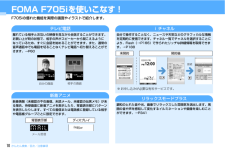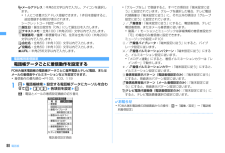Q&A
取扱説明書・マニュアル (文書検索対応分のみ)
"背面"2 件の検索結果
"背面"20 - 30 件目を表示
全般
質問者が納得取扱説明書はご覧になりましたか?その手の音は設定で全部消せますよ。音という項目を見て下さい。確かにF705は開きにくいし背面がない。操作感は単に慣れです。こちらからしてみれば、Pの方が使いにくく感じますから。値段で決めたのだし、防水っていうのはありがたいですよ。だから、まあ頑張って使ってみては?嫌なら、白ロムもあるしPに戻ればいい事だと思います。好みの問題なんで。
6248日前view43
全般
質問者が納得正直バリューにする為に、今の高価な携帯を購入する必要は無いと思われます。貴方がその後お母さんの携帯と取り替えるなどの考えがあるとかなら、別でしょうが。全部機能が搭載されているような905を購入する必要は全くありません。(記載内容からすると)しいていえばF705でしょうが、壊れてないのなら今の携帯で充分な気がします。
6442日前view36
10かんたん検索/目次/注意事項FOMA F705iを使いこなす!F705iの優れた機能を実際の画面やイラストで紹介します。テレビ電話離れている相手とお互いの映像を見ながら会話することができます。お買い上げ時の状態で、相手の声がスピーカーから聞こえるようになっているため、すぐに会話を始めることができます。また、通常の音声通話中でも電話を切ることなくテレビ電話へ切り替えることができます。→P60新着アニメ新着情報(未確認の不在着信、未読メール、未確認の伝言メモ)がある場合、待受画面に新着アニメを表示したり、背面表示部にパターンを表示したりします。すべての着信または電話帳に登録している相手や電話帳グループごとに設定できます。iチャネル自分で操作することなく、ニュースや天気などのグラフィカルな情報を定期的に受信できます。チャネル一覧でチャネルを選択することにより、Flash(→P166)で作られたリッチな詳細情報を取得できます。→P188※お申し込みが必要な有料サービスです。リラックスモードプラス調和のとれた音や光、画像でリラックスした雰囲気を演出します。周囲の音や声を感知して変化するイルミネーションや画像を楽しむ...
33ご使用前の確認h**/公共モード(ドライブモード)キー「*」や「゛」「゜」などの入力1秒以上押す:公共モードの起動/解除i送話口/マイク自分の声をここから送る※ 通話中や録音中に指でふさがないでください。jマルチカーソルキーg決定キー操作の実行、フォーカスモードの実行1秒以上押す:ワンタッチiアプリに登録したiアプリの起動uカメラ/↑キー静止画撮影の起動、音量の調整、上方向へのカーソル移動1秒以上押す:動画撮影の起動diモード/iアプリ/↓キーiモードメニューの表示、音量の調整、下方向へのカーソル移動1秒以上押す:iアプリフォルダ一覧を表示l着信履歴/←(前へ)キー着信履歴の表示、画面の切り替え、左方向へのカーソル移動1秒以上押す:プライバシーモード設定中にプライバシーモードの起動/解除rリダイヤル/→(次へ)キーリダイヤルの表示、画面の切り替え、右方向へのカーソル移動1秒以上押す:ICカードロックの起動/解除※jhkのように表記する場合があります。kp電話帳/スケジュールキー電話帳の表示、ガイド表示領域右上に表示される操作の実行1秒以上押す:スケジュール帳の表示laメール/▼(スクロール)キーメールメニ...
31ご使用前の確認各部の名称と機能 ....................................................... ............................................................... ................................... 32ディスプレイの見かた ..................................................... ............................................................... ............................. 34背面表示部の見かた ...................................................... ............................................................... ................................ 38メニューから機能を選択...
ご使用前の確認38背面表示部の見かたFOMA端末を閉じていても、時間やロック状態、新着情報があるかどうかなどをパターンの表示で確認できます。・パターンが表示されているときにFOMA端末を開くと、表示は消えます。❖ 表示されるパターン一覧パターンの意味は次のとおりです。なお、掲載している画面はパターンの一部です。・着信パターン、メール受信中パターン、メール着信結果パターン、時計パターン、開閉動作パターンは背面表示パターン設定で変更できます。→P114・背面表示新着アクションは新着アニメ設定で変更できます。→P120■ 電話/テレビ電話がかかってきたとき・お買い上げ時は「CALL」の着信パターンが表示されます。■ メール/メッセージ受信中・お買い上げ時は「MAIL」のメール受信中パターンが表示されます。■ メール/メッセージ受信完了・お買い上げ時は「MAIL」のメール着信結果パターンが表示されます。「ウェーブ」 「電話」「フェイス」 「ワープ」「CALL」「ウェーブ」 「封筒」「フェイス」 「自転車」「MAIL」「点滅」 「回転」「フェイス」「YOU GOT MAIL」「MAIL」
39ご使用前の確認■ 時計を表示するとき・Yを押すか、またはFOMA端末を閉じたときに表示します。・毎時0分に時計を表示するように設定できます。→P119・時計表示パターンが「表示なし」の場合は、Yを押しても時計を表示しません。・オールロック中、おまかせロック中、HOLD中にYを押したときは、次のパターンを表示した後に時計を表示します。FOMA端末を閉じたときに開閉ロックが起動すると時計を表示せず、パターンのみ表示します。■ 新着情報を確認するとき新着アニメが「ON」で新着情報があるときは、 Yを押すと時計を表示した後に背面表示新着アクションのパターンが表示されます。※ 新着アニメが「OFF」のときなどにも表示されます。・時計、開閉動作パターン、背面表示新着アクションの表示中にYを押すと、次のパターンを表示し、新着情報の種類と件数を確認できます。■ マナーモードを起動/解除したとき・マナーモードを起動するとランプが赤色で1回点灯し、バイブレータが1回振動します。解除するとランプが青色で2回点滅し、バイブレータが2回振動します。・お買い上げ時は、FOMA端末を閉じた状態で Yを1秒以上押す操作で、マナーモードの...
ご使用前の確認44◆各項目の操作方法❖ 項目の選択1項目番号に対応するダイヤルキーを押す・項目にカーソルを合わせてgを押しても選択できます。・機能によっては、項目にカーソルを合わせると、バイブレータの振動パターン、イルミネーションの色や点灯パターン、新着アニメの新着アクション、背面表示パターン、スクリーン設定の配色、画面の明るさなどを確認できます。❖ プルダウンメニューの操作方法1設定する項目にカーソルを合わせてge項目番号に対応するダイヤルキーを押す・項目にカーソルを合わせてgを押しても選択できます。❖ チェックボックスの操作方法1項目番号に対応するダイヤルキーを押す・項目にカーソルを合わせてgを押しても選択できます。・ダイヤルキーまたはカーソル位置でgを押すたびに、チェックボックスが (選択)と (解除)に切り替わります。・機能によってはmを押すと、すべての項目を選択または解除できます。❖ 確認画面の操作方法登録内容の削除や設定などの操作中に、機能を実行するかどうかの確認画面が表示される場合があります。〈例〉電話帳データを1件削除する1「はい」または「いいえ」にカーソルを合わせてg・機能によっては、「はい...
92電話帳◆優先する検索方法を設定する〈電話帳検索優先設定〉待受画面でpを押して表示される検索方法を設定します。1me41e検索方法にカーソルを合わせてm・設定した検索方法に が表示されます。✔お知らせ・ランキング検索またはメモリ番号検索を優先設定していても、前回FOMAカード電話帳を検索した場合には、待受画面でpを押したときにFOMAカード電話帳の全件表示(50音)の電話帳一覧が表示されます。◆電話帳の詳細を確認する1pe電話帳検索e電話帳データを選択aメモリ番号b名前、フリガナcグループマーク、グループ名d電話帳2in1設定で設定したマーク(2in1がONでデュアルモードの場合):Aモードの電話帳データ:Bモードの電話帳データ:A/B両モードの電話帳データe着信許可/拒否設定、発番号設定、シークレットコードのいずれかを設定f着信音などの設定状態(電話/メール)※1/ :着信音/ :着信バイブレータ/ :着信音と着信バイブレータ/ :着信イルミネーションパターン/着信イルミネーションカラー/着信イルミネーションパターンとカラー/ :背面パターン/ :着信イルミネーションパターンとカラーと背面パターン:テレビ...
88電話帳メールアドレス:半角50文字以内で入力し、アイコンを選択します。・1人につき最大5アドレス登録できます。1件目を登録すると、追加登録する項目が表示されます。シークレットコード設定→P95誕生日:誕生日設定を「ON」にして誕生日を入力します。テキストメモ:全角100(半角200)文字以内で入力します。郵便番号/住所:郵便番号は7桁、住所は全角100(半角200)文字以内で入力します。会社名:全角50(半角100)文字以内で入力します。役職名:全角50(半角100)文字以内で入力します。URL:半角256文字以内で入力します。電話帳別着信設定電話帳データごとに着信動作を設定するFOMA端末電話帳の電話帳データごとに音声電話とテレビ電話、またはメールの着信音やイルミネーションなどを設定できます。・着信動作の優先順位→P102、103、1191pe電話帳検索e設定する電話帳データにカーソルを合わせてme32e各項目を設定eph:電話とメールの着信設定画面の切り替え・「グループなし」で登録すると、すべての項目は「端末設定に従う」に設定されています。グループを選択した場合、テレビ電話代替画像は「端末設定に従う」...
99音/画面/照明設定着信時の動作を設定する .................................................... ...................... 100音の設定電話やメール・メッセージの着信音などを変える......................................... 電話着信音/メール・メッセージ着信音101目覚まし音とスケジュール音を設定する ..........................アラーム音102着信音やアラーム音などの各種の音量を設定する ..............音量設定102着信やアラームを振動で知らせる .........................バイブレータ設定103キー確認音を設定する ..................................................... ...キー確認音104シャッター音を設定する......................... 静止画撮影シャッター音/動画撮影シャッター音104開閉操作音を設定する ..........................
114音/画面/照明設定メール着信結果画像を設定する:イメージ表示欄を選択e1~5・「iモーション」を選択した場合は、動画一覧から動画/iモーションを選択します。・メール着信音に音声と映像のある動画/iモーションが設定されていると「着信音連動」になります。3p背面表示パターン設定背面表示のパターンを設定する電話の着信時やメールの受信時などに表示されるパターンを設定します。また、時計を表示する際や端末を閉じたとき、パターンを表示するかどうかを設定します。1me823e各項目を設定ep・背面表示を「ON」にすると、本設定に従って各パターンが表示されます。・パターンクリエーターで作成、取得したオリジナルのパターンを選択できます(時計パターンを除く)。「オリジナル」を選択し、作成したパターンを選択します。・開閉動作パターンで「バラエティー」、「アート」、「フェイス」、「メッセージ」、「なんでもランダム」を選択すると、それぞれのグループのアニメーションパターンがランダムに表示されます。照明設定ディスプレイとキーの照明を設定する◆照明時間を設定する〈点灯時間設定〉ディスプレイの照明の点灯時間を設定します。照明を点灯すると...
- 1